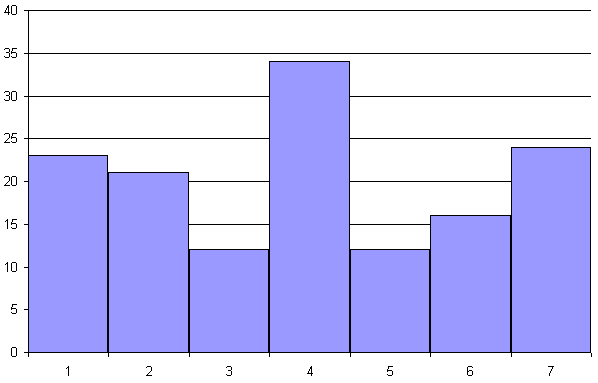
Abstand zwischen Säulen und Balken in Excel-Diagrammen ausschalten
Wie Sie Abstand zwischen Datenreihen in Ihren Diagrammen abschalten
Veröffentlicht am
|
Zuletzt aktualisiert am
Wenn Sie mehr als eine Datenreihe in einem Balken- oder Säulendiagramm darstellen, zeigt Excel die Balken immer mit einem Abstand zueinander an. Die folgende Abbildung zeigt, wie das aussieht:

Zwischen jedem Datenpunkt sind in der Abbildung die Zwischenräume zu erkennen. Wenn Sie diese Zwischenräume abschalten möchten, gehen Sie folgendermaßen vor:
- Klicken Sie eine Datenreihe im Diagramm mit der rechten Maustaste an.
- Wählen Sie die Funktion Datenreihen formatieren.
- Aktivieren Sie das Register OPTIONEN, wenn Sie Excel bis Version 2003 verwenden. In Excel ab Version 2007 aktivieren Sie das Register REIHENOPTIONEN.
- Stellen Sie im Feld ÜBERLAPPUNG (Excel ab Version 2007: ABSTANDSBREITE) die Zahl 0 ein.

- Schließen Sie das Dialogfenster über die Schaltfläche OK (Excel ab Version 2007: SCHLIEßEN).
Nun hat Excel den Abstand zwischen den einzelnen Datenbalken oder -säulen entfernt. Die folgende Abbildung zeigt, wie ein Diagramm ohne Abstand zwischen den Säulen in der Praxis aussieht:








